I Synology NAS kalles koblingsaggregasjon Bond. Synology NAS kan ha flere nettverksgrensesnitt. Du kan bruke flere nettverksgrensesnitt for å øke Synology NAS-båndbredden eller konfigurere feiltoleranse.
For eksempel kan du binde 2 × 1 Gbps nettverksgrensesnitt for å opprette et 2 Gbps nettverksgrensesnitt. Eller du kan knytte 2 × 1 Gbps nettverksgrensesnitt for å lage et enkelt 1 Gbps feiltolerant nettverksgrensesnitt. Det feiltolerante bundne nettverksgrensesnittet bruker samme IP-adresse, uansett hvilket fysisk nettverksgrensesnitt som brukes. Så hvis den ene mislykkes av en eller annen grunn, vil den andre fortsatt fungere, og du vil kunne koble til din Synology NAS uten å endre IP-adressen du bruker for å koble til din Synology NAS.
I denne artikkelen vil jeg vise deg hvordan du lager et obligasjonsnettgrensesnitt ved hjelp av flere fysiske nettverksgrensesnitt på Synology NAS for å øke nettverksbåndbredden og gi feiltoleranse. Så la oss komme i gang.
Installere nettverkskabler i Synology NAS:
Før du installerer nettverkskabler i RJ-45-porter på Synology NAS, bør du slå av Synology NAS fra Synology Web GUI.
For å slå av Synology NAS fra Synology Web GUI, klikk på brukerikonet (  ) og klikk på Skru av som vist på skjermbildet nedenfor.
) og klikk på Skru av som vist på skjermbildet nedenfor.
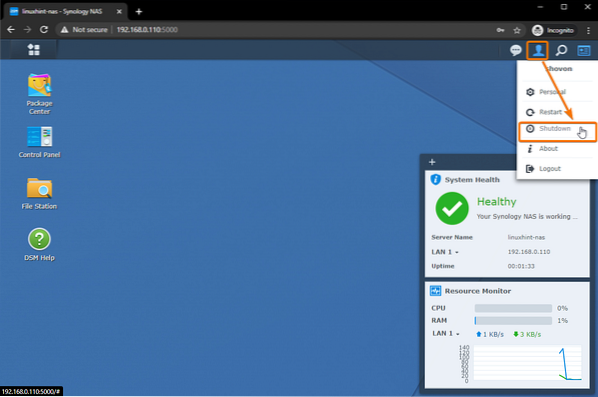
Klikk på for å bekrefte avslutningen Ja.
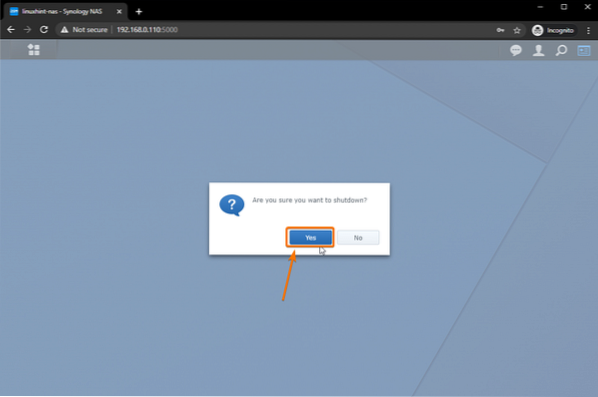
Din Synology NAS bør slås av innen få minutter.
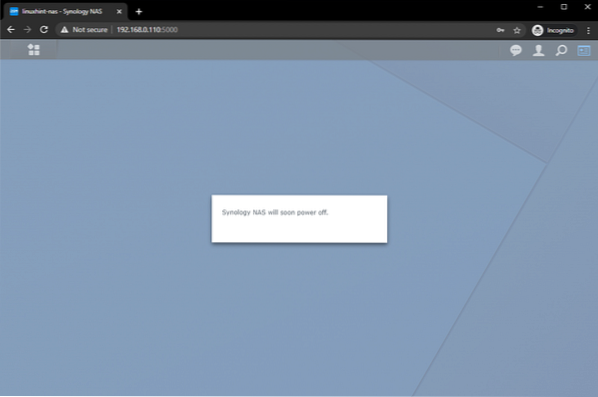
Når Synology NAS er slått av, bør alle lysdiodene være av, som vist på bildet nedenfor.

På baksiden av Synology NAS kan du ha en enkelt Ethernet-kabel koblet til RJ-45-porten på NAS-en, som jeg har.
Jeg har 3 ekstra ubrukte Ethernet-porter på NAS-en. Du kan ha mer eller mindre ubrukt Ethernet-porter på NAS-en.

Koble Ethernet-kabler til de ubrukte RJ-45-porter på NAS-en.
Jeg har koblet til 3 flere Ethernet-kabler, som du kan se på skjermbildet nedenfor.

Når du er ferdig, trykker du på strømknappen for å slå på NAS-en.
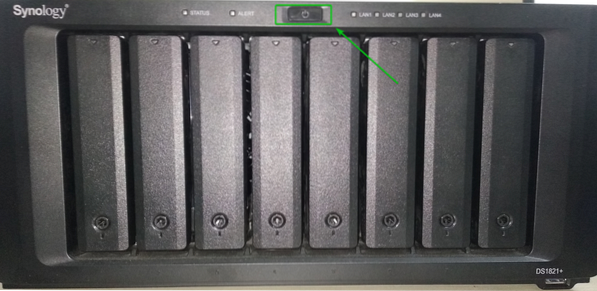
Når alle LED-lampene på NAS-en din er på, bør du kunne koble til Synology Web GUI og konfigurere nettverksobligasjoner.
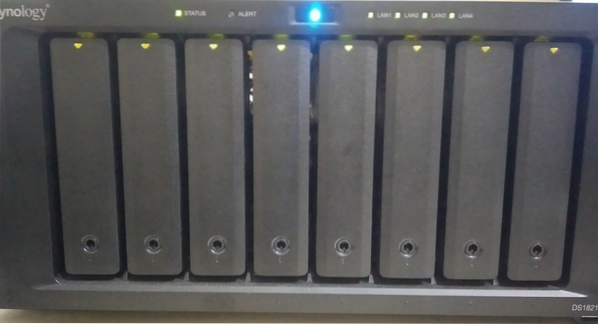
Gå til Synology Web GUI fra en nettleser og gå til Nettverk fra Kontrollpanel app som markert i skjermbildet nedenfor.
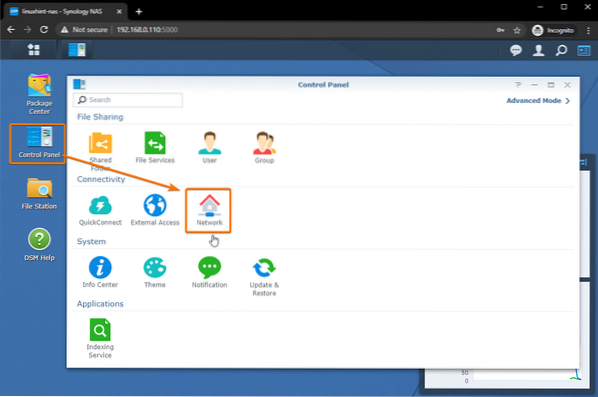
I Nettverksgrensesnitt fanen, bør du se at alle nettverksgrensesnittene du bruker er Tilkoblet.
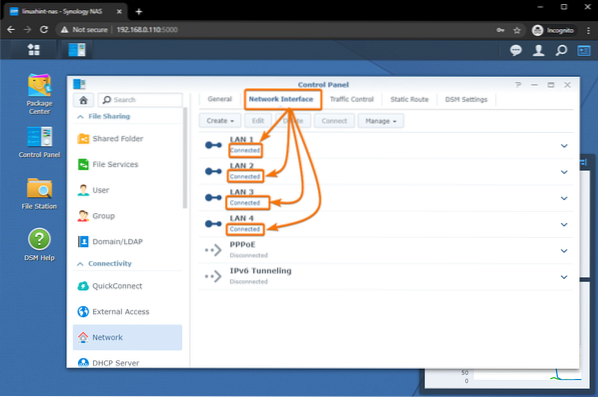
Du kan klikke på pil ned som markert i skjermbildet nedenfor for å finne mer informasjon om Tilkoblet nettverksgrensesnitt.
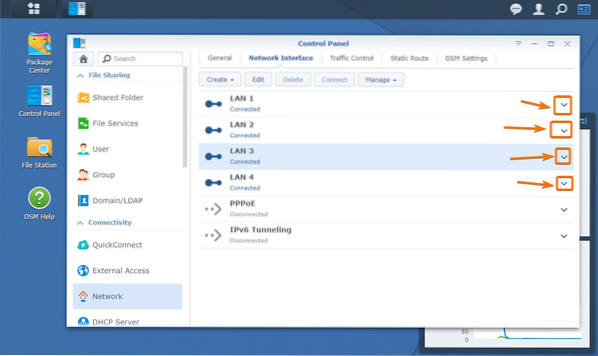
Som du kan se, har alle nettverksgrensesnittene sine IP-adresser og nettverksbåndbredde.
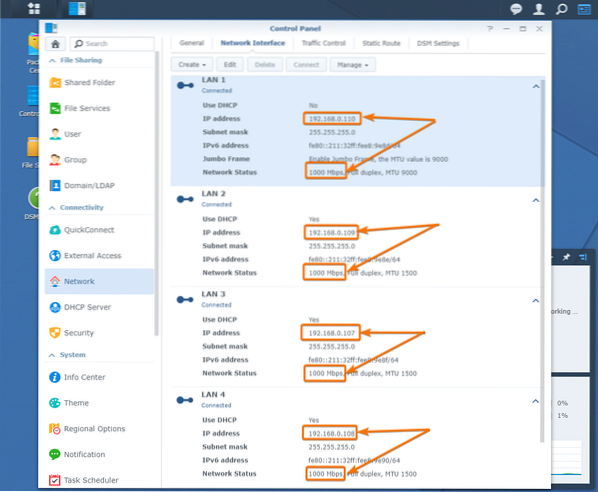
Opprette en Load Balancing Network Bond:
Hvis du vil koble til flere nettverksgrensesnitt for å øke NAS-ens nedlastnings- / opplastningshastighet, må du opprette en lastbalanserende nettverksbinding.
For å opprette et lastbalanserende nettverksobligasjonsgrensesnitt, klikk på Skape > Opprett obligasjon som markert i skjermbildet nedenfor.
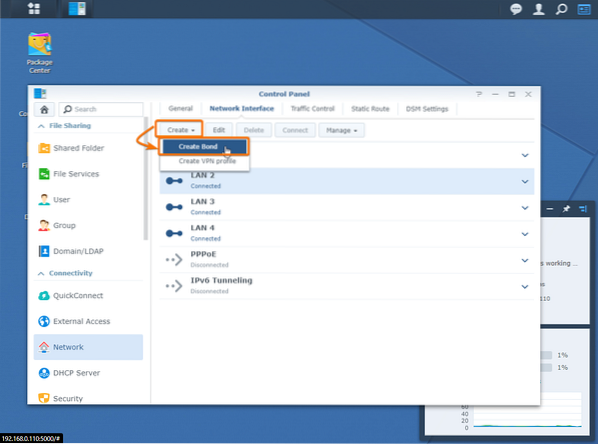
Velg nå enten Balanse-SLB eller Balanse-TCP som markert i skjermbildet nedenfor.
Balanse-SLB: Hvis du vil binde nettverksgrensesnitt fra forskjellige nettverksbrytere for å øke nedlastings- / opplastningshastigheten for Synology NAS, velger du Balanse-SLB alternativ.
Balanse-TCP: Hvis du har en bryter som støtter koblingsaggregering, konfigurerer du bryterportene dine for koblingsaggregering først og bruker dette alternativet til å konfigurere koblingsaggregering for Synology NAS.
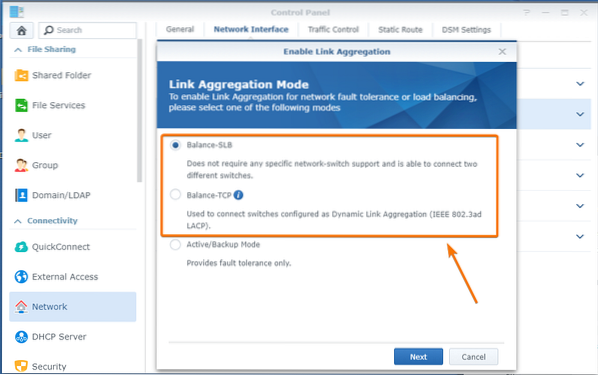
Jeg velger Balanse-SLB da bryteren min ikke støtter koblingsaggregasjon.
Når du er ferdig med å velge et alternativ, klikker du på Neste.
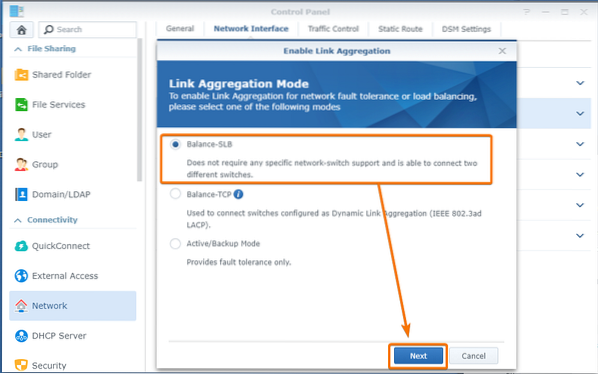
Velg nå de fysiske nettverksgrensesnittene du vil legge til obligasjonsnettverket, og klikk på Neste.
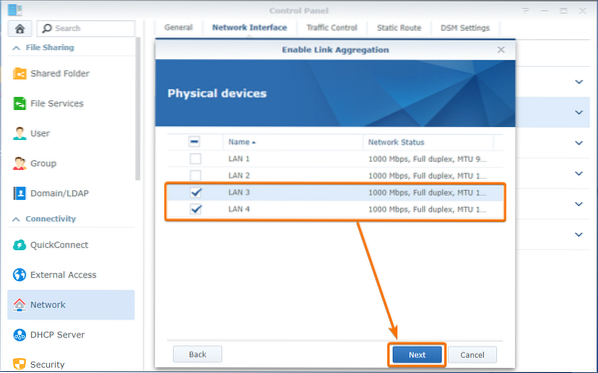
Angi IP-adressen til nettverksobligasjonen manuelt. Jeg vil sette det til 192.168.0.120.
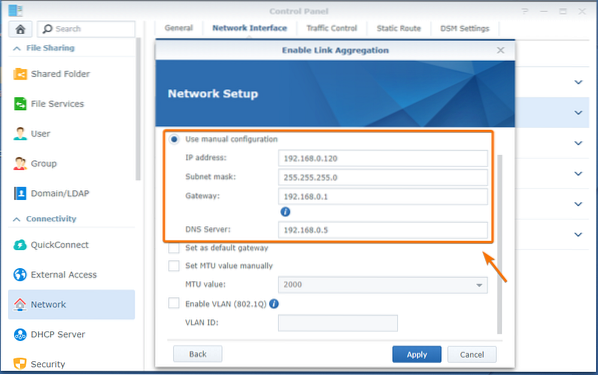
Hvis bryteren / ruteren støtter Jumbo ramme, så kan du stille inn MTU verdi manuelt.
Bryteren min støtter Jumbo ramme. Så, jeg vil stille inn MTU verdi til 9000.
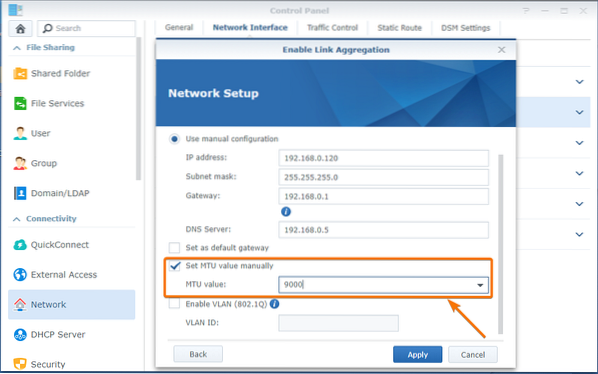
Hvis du vil at all internettrafikk skal gå gjennom denne nettverksobligasjonen, merker du av for Sett som standard gateway avkrysningsruten som er merket i skjermbildet nedenfor.
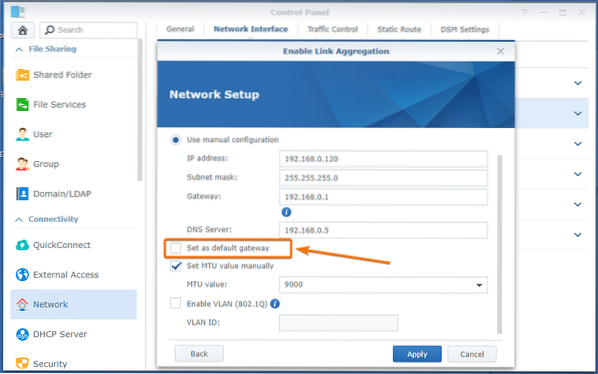
Når du er ferdig med å konfigurere nettverksobligasjonen, klikker du på Søke om.
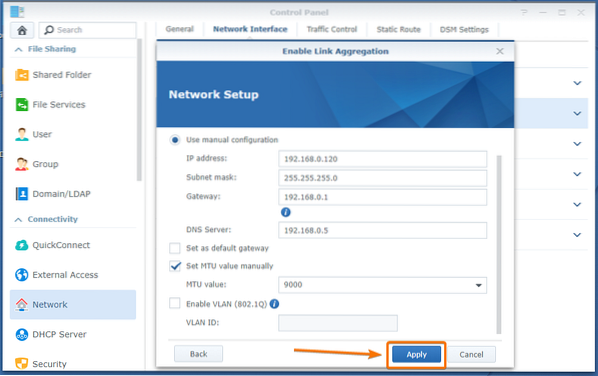
Klikk på Ja.
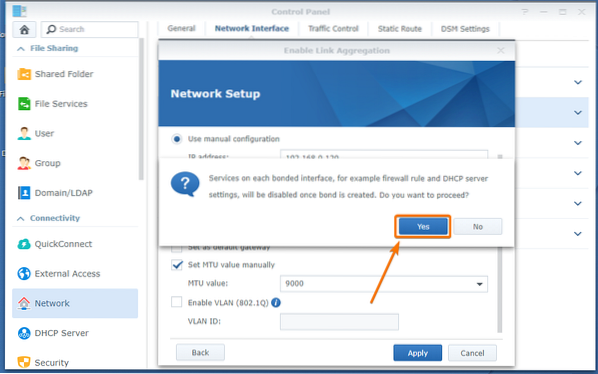
Nettverksobligasjonen blir opprettet. Det kan ta noen sekunder å fullføre.
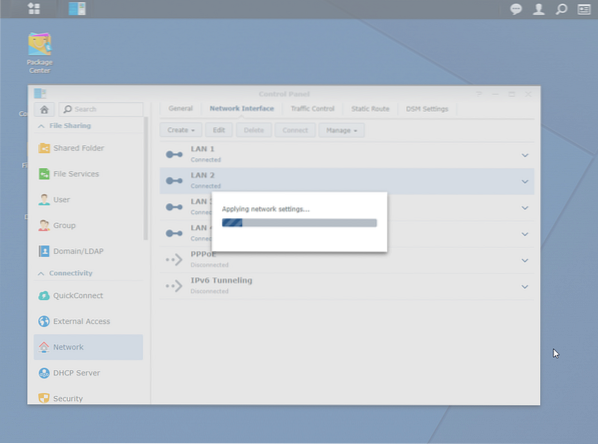
Når nettverksobligasjonen er opprettet, kan du finne nettverksobligasjonen i Nettverksgrensesnitt fanen til Kontrollpanel > Nettverk.
Som du kan se, en nettverksbinding Obligasjon 1 er skapt. Den kombinerer de fysiske Ethernet-grensesnittene LAN 3 og LAN 4. IP-adressen som er tildelt nettverksobligasjonen Obligasjon 1 er 192.168.0.120. Legg også merke til at nettverkshastigheten er 2000 Mbps (2 Gbps), 2 ganger nettverkshastigheten på LAN 3 og LAN 4, som er 1000 Mbps (1 Gbps) hver.
Så, liming av 2 fysiske nettverksgrensesnitt i Balansemodus økte NAS-båndbredden. Nå skal du kunne overføre filer fra datamaskinen raskere eller få tilgang til NAS-en din fra flere datamaskiner samtidig uten noen nettverksytelse.
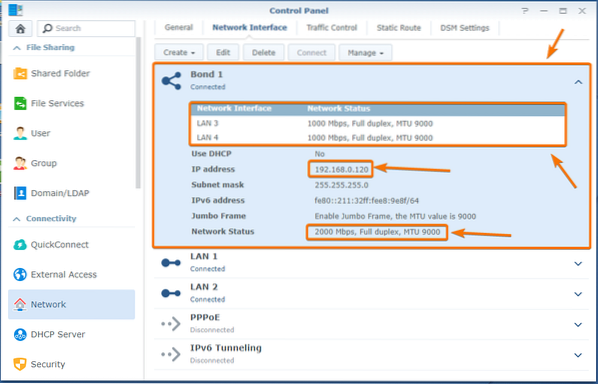
Opprette en feiltolerant nettverksobligasjon:
Hvis du vil koble til flere nettverksgrensesnitt for feiltoleranse, må du opprette en aktiv eller reserve nettverksbinding.
For å opprette et aktivt eller backup nettverksobligasjonsgrensesnitt, klikk på Skape > Opprett obligasjon som markert i skjermbildet nedenfor.
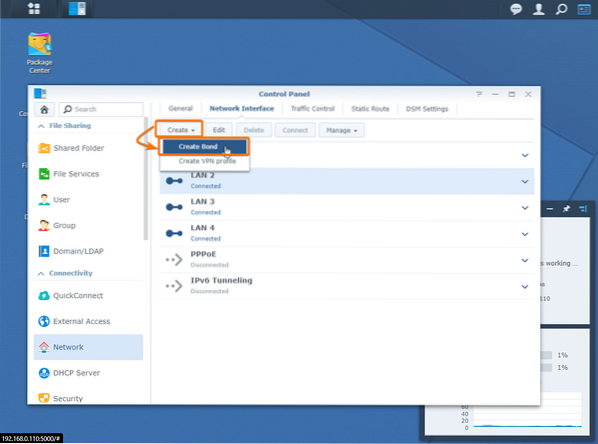
Å velge Aktiv / sikkerhetskopimodus og klikk på Neste.
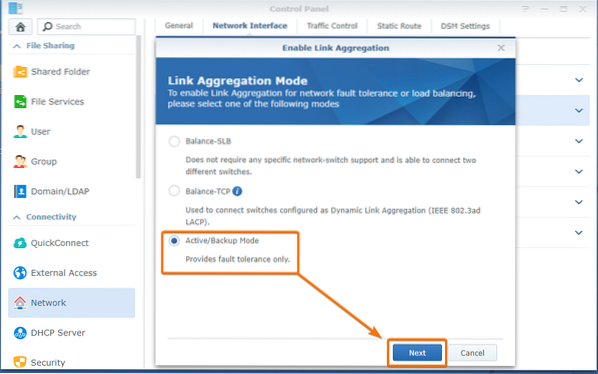
Velg nå de fysiske nettverksgrensesnittene du vil legge til obligasjonsnettverket, og klikk på Neste.
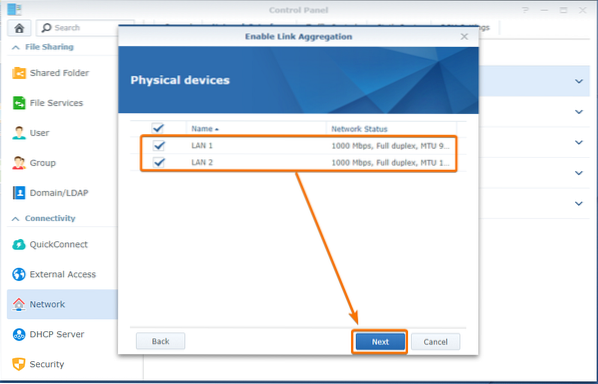
På samme måte som før, konfigurer nettverksobligasjonen og klikk på Søke om.
Jeg vil angi en statisk IP-adresse 192.168.0.110 for dette nettverket og aktivere Jumbo ramme. Du kan konfigurere det slik du vil.
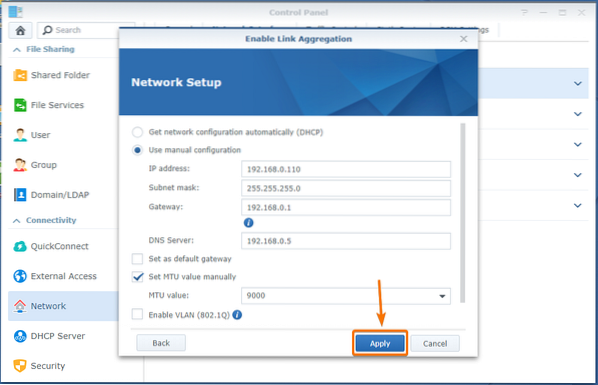
Klikk på Ja.
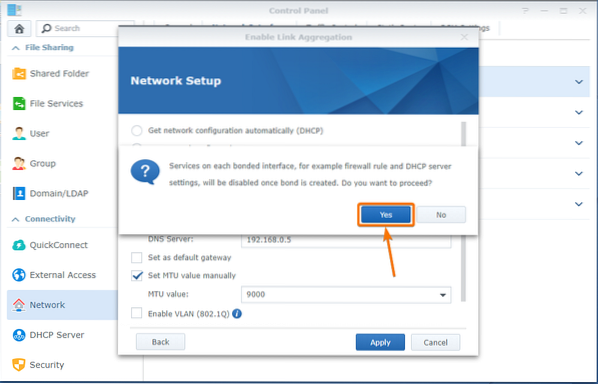
Nettverksobligasjonen blir opprettet. Det kan ta noen sekunder å fullføre.
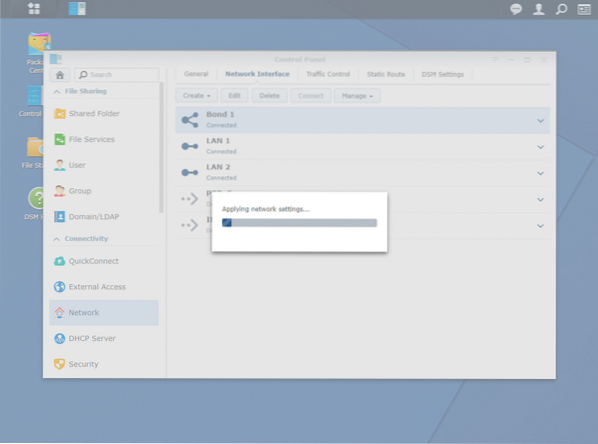
Når nettverksobligasjonen er opprettet, kan du finne nettverksobligasjonen i Nettverksgrensesnitt fanen til Kontrollpanel > Nettverk.
Som du kan se, en nettverksbinding. Obligasjon 2 er skapt. Den kombinerer de fysiske Ethernet-grensesnittene LAN 1 og LAN 2. IP-adressen tildelt nettverksobligasjonen Obligasjon 2 er 192.168.0.110. Legg også merke til at nettverkshastigheten er 1000 Mbps (1 Gbps), det samme som nettverkshastigheten på LAN 1 og LAN 2, som er 1000 Mbps (1 Gbps) hver.
Så, binding av 2 fysiske nettverksgrensesnitt i aktiv / sikkerhetskopimodus øker ikke NASs nettverksbåndbredde. Men det gir feiltoleranse. Hvis LAN 1 fysisk nettverksgrensesnitt av en eller annen grunn slutter å fungere, vil du fremdeles kunne få tilgang til NAS-en din ved hjelp av IP-adressen 192.168.0.110 så lenge det fysiske nettverksgrensesnittet LAN 2 er ok. Tilsvarende, hvis LAN 2 når det fysiske nettverksgrensesnittet slutter å fungere, vil du kunne få tilgang til NAS-en din ved hjelp av samme IP-adresse så lenge LAN 1 Jobber.
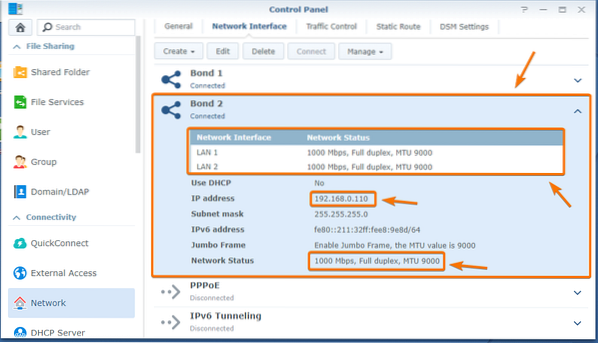
Tilbakestille Synology NAS Network:
Noen ganger kan det hende at nettverksobligasjonskonfigurasjonen du ønsker ikke fungerer, og at Synology NAS blir utilgjengelig. I så fall må du tilbakestille Synology NAS-nettverkskonfigurasjonen og konfigurere nettverksobligasjonen igjen.
For å tilbakestille Synology NAS-nettverkskonfigurasjonen, trykk og hold inne knappen på baksiden av NAS-en din som markert i bildet nedenfor til du hører et pip. Når du hører et pip, bør nettverkskonfigurasjonen tilbakestilles, og du bør kunne koble til NAS-en din som du gjorde før du konfigurerte nettverksobligasjonen.
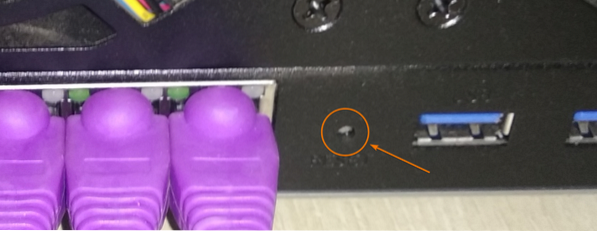
Konklusjon:
I denne artikkelen har jeg diskutert hva koblingsaggregasjon er, og hvordan det vil hjelpe deg med å konfigurere Synology NAS-nettverket. Jeg har vist deg hvordan du konfigurerer koblingsaggregering i Balanse og Aktiv / Backup-modus på Synology NAS. Jeg har også vist deg hvordan du tilbakestiller NAS-enhetens nettverkskonfigurasjon i tilfelle feil konfigurasjon av nettverket.
 Phenquestions
Phenquestions


